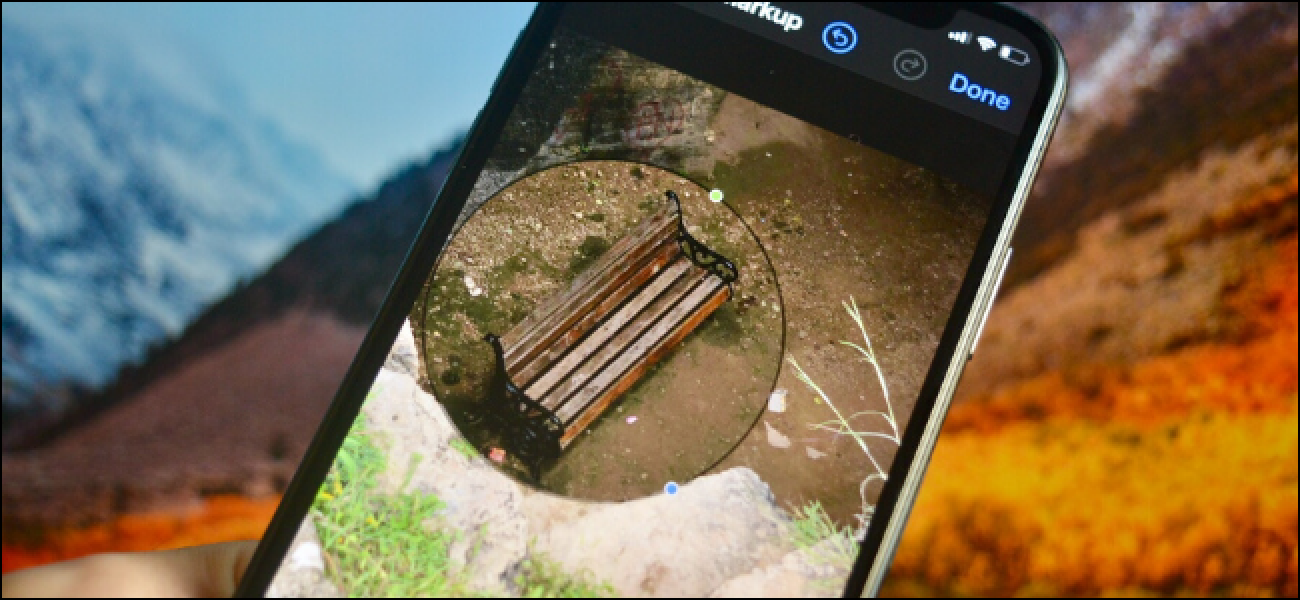Apple tích hợp công cụ kính lúp trên iPhone hoặc iPad để bạn có thể dùng nó để phóng to một phần bức ảnh lên tạo hiệu ứng thú vị, hoặc có thể dùng để xem các chi tiết nhỏ trong ảnh.
Công cụ kính lúp (Magnifier) được Apple trang bị rất nhiều chỗ trong hệ điều hành iOS và iPadOS. Để sử dụng công cụ này phóng to hình ảnh, bạn làm theo cách dưới đây:
Mở ứng dụng Ảnh và chọn bức ảnh cần phóng to, nhấn vào Sửa
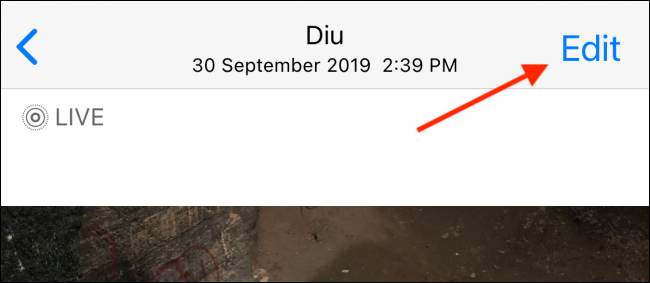
Nhấn vào biểu tượng ba chấm ở góc phải màn hình
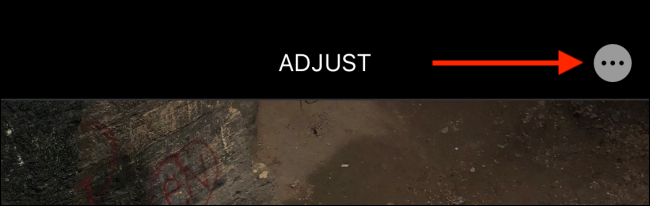 Nhấn vào Đánh dấu
Nhấn vào Đánh dấu
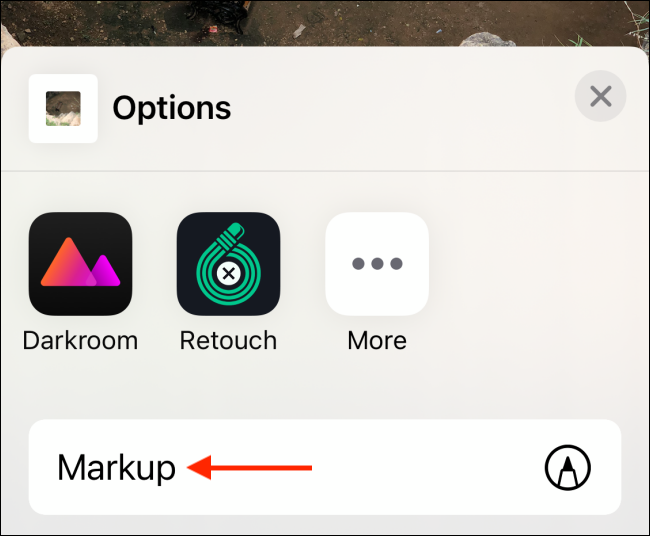 Nhấn vào biểu tượng dấu + và chọn Kính lúp
Nhấn vào biểu tượng dấu + và chọn Kính lúp
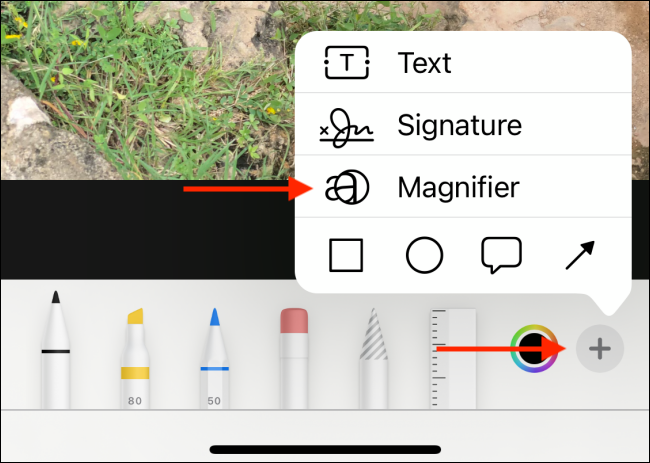 Lúc nào một phần bức ảnh sẽ được phóng to ra và bạn có thể kéo kính lúp này tới bất kỳ vị trí nào trên ảnh
Lúc nào một phần bức ảnh sẽ được phóng to ra và bạn có thể kéo kính lúp này tới bất kỳ vị trí nào trên ảnh
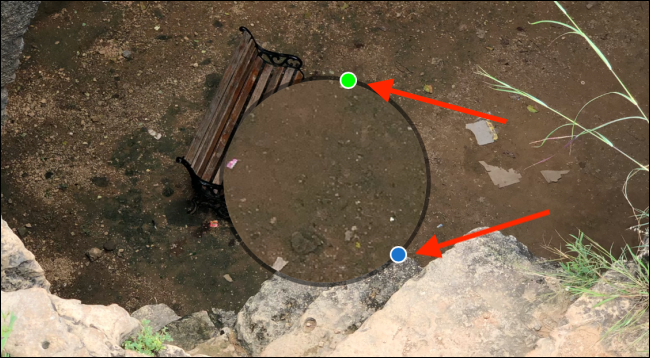 Ở vòng tròn kính lúp sẽ có hai dấu chấm, dấu chấm màu xanh dương cho phép bạn điều chỉnh kích thước vòng tròn kính lúp; dấu chấm màu xanh lá cho phép bạn điều chỉnh độ phóng đại
Ở vòng tròn kính lúp sẽ có hai dấu chấm, dấu chấm màu xanh dương cho phép bạn điều chỉnh kích thước vòng tròn kính lúp; dấu chấm màu xanh lá cho phép bạn điều chỉnh độ phóng đại
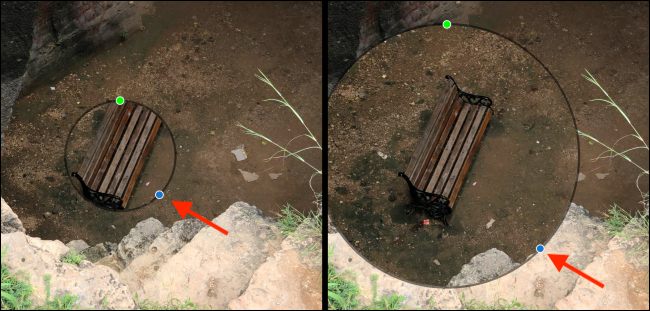
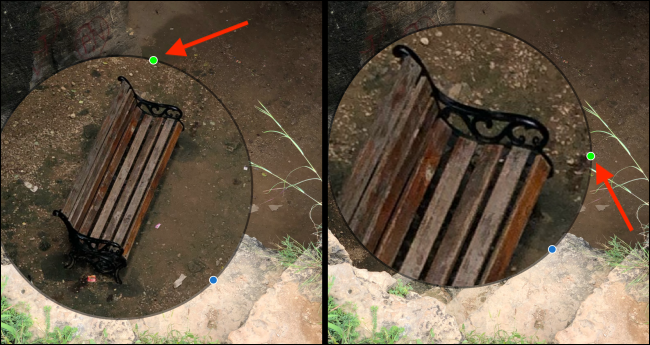 Nhấn vào vòng tròn kính lúp sẽ hiển thị các tuỳ chọn Cắt, Sao chép, Xoá hoặc Nhân bản kính lúp
Nhấn vào vòng tròn kính lúp sẽ hiển thị các tuỳ chọn Cắt, Sao chép, Xoá hoặc Nhân bản kính lúp
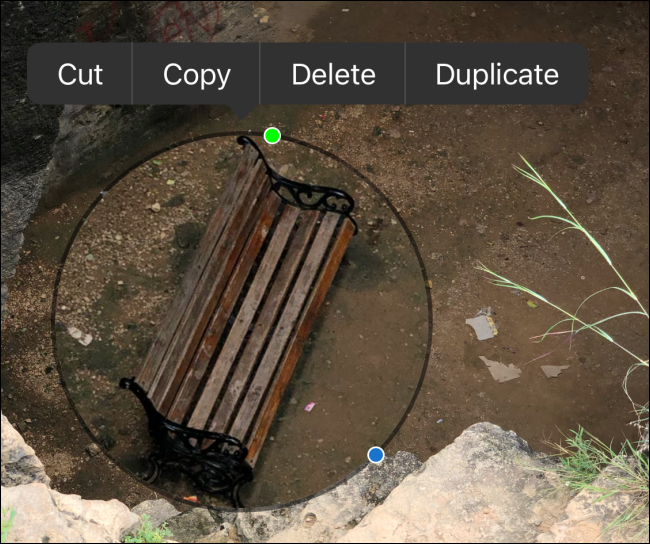 Sau khi đã chỉnh sửa ảnh xong, bạn nhấn vào nút Xong để lưu ảnh
Sau khi đã chỉnh sửa ảnh xong, bạn nhấn vào nút Xong để lưu ảnh
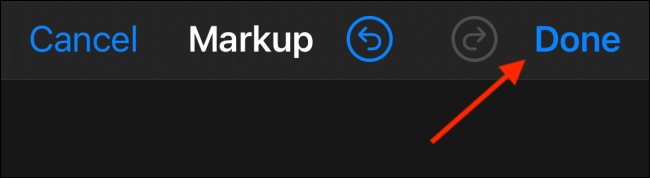 Tiếp tục nhấn vào nút Xong một lần nữa để hoàn tất
Tiếp tục nhấn vào nút Xong một lần nữa để hoàn tất
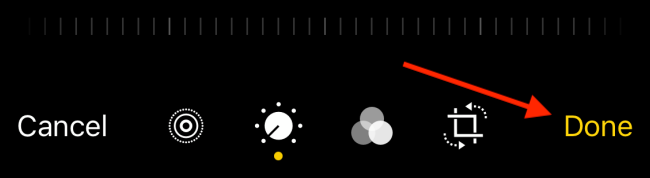 Với công cụ kính lúp này, bên cạnh phóng to ảnh để xem các chi tiết thì bạn cũng có thể dùng để tạo hiệu ứng vui nhộn.
Với công cụ kính lúp này, bên cạnh phóng to ảnh để xem các chi tiết thì bạn cũng có thể dùng để tạo hiệu ứng vui nhộn.